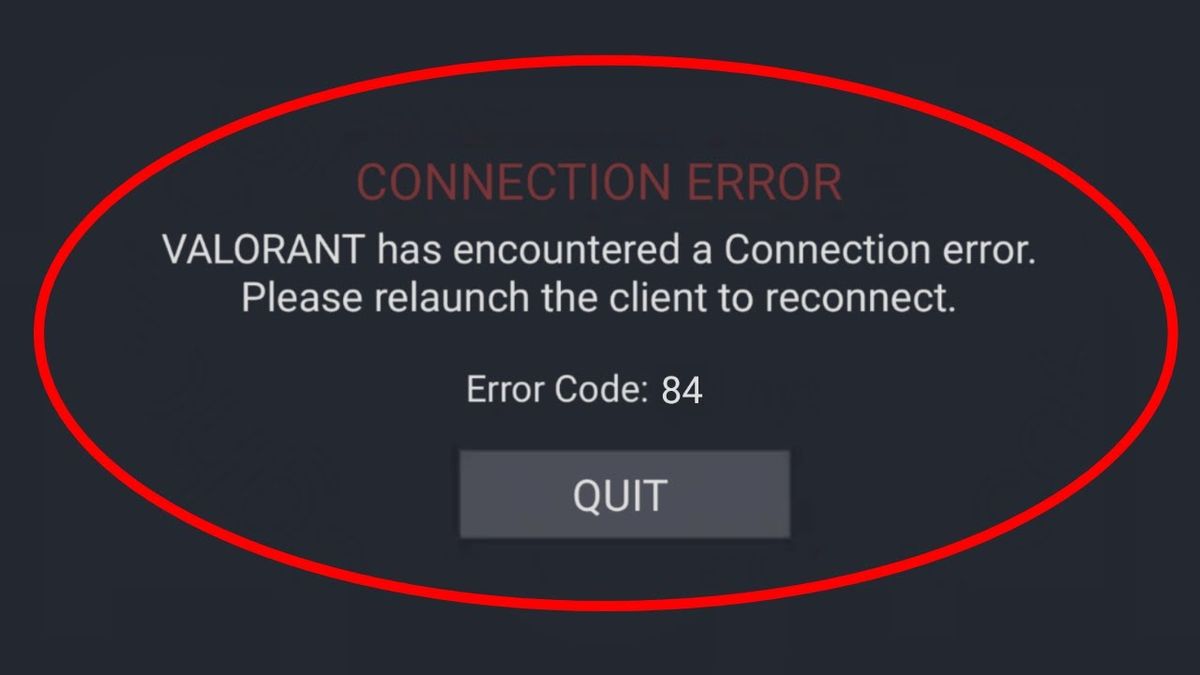Nous vous indiquerons la solution et comment corriger “Il y a eu une erreur de connexion, redémarrez et réexécutez le client” dans Valorant.
Lorsqu’un problème survient après le téléchargement et l’installation de Valorant, cela peut être très ennuyeux, mais dans ce guide, nous essaierons d’apporter une solution à : ‘Il y a eu une erreur de connexion, redémarrez et relancez le client’ dans Valorant, un problème qui interdit en jouant.
Causes possibles de ‘Il y a eu une erreur de connexion, redémarrez et réexécutez le client’ dans Valorant
Il est préférable de vérifier l’évidence dans un premier temps. Par exemple, vérifiez si votre ping est élevé, si tel est le cas, il existe des moyens de réduire ou de réduire le ping élevé dans Valorant. Mais si ce n’est pas votre problème, vérifiez ce qui suit.
Stabilité de la connexion Internet
Une défaillance constante de votre connexion Internet peut vous amener à obtenir « Une erreur de connexion est survenue, veuillez redémarrer et relancer le client ». Votre Internet peut sembler fonctionnel, mais de petites baisses peuvent entraîner un dysfonctionnement de Valorant. Pour cette raison, il est nécessaire d’analyser votre connexion Internet.
Une façon de le tester est de regarder directement les icônes Windows. Si vous pensez que la stabilité est insuffisante, observez-les lorsque vous utilisez la connexion ou même lorsque vous jouez à d’autres titres en ligne.
Si vous constatez que la stabilité de la connexion est affectée, il n’y a rien d’autre à faire que d’appeler votre fournisseur d’accès Internet pour trouver une solution. Mais d’abord, vous pouvez essayer quelques moyens de supprimer la connectivité limitée ou inexistante (pas d’accès Internet).
Vérifier les mises à jour
Cette erreur peut apparaître en cas de publication d’une mise à jour de Valorant. Comme vous le savez, Valorant est un jeu vidéo en ligne et reçoit constamment des mises à jour. Habituellement, lorsque nous jouons et que le système nécessite une mise à jour, les serveurs sont mis en pause.
Par conséquent, si vous rencontrez soudainement un problème en jouant, vous devrez peut-être effectuer une mise à jour. Si c’est le cas, fermez simplement le jeu complètement, ainsi que le Launcher. Redémarrez le lanceur et vérifiez s’il y a une mise à jour.
Si une mise à jour est effectivement nécessaire, attendez simplement la fin de la mise à jour et essayez de relancer le jeu. Ce n’est certainement pas courant, mais cela ne fait pas de mal de vérifier cela comme l’une des raisons possibles du problème.
Solutions pour ‘Il y a eu une erreur de connexion, redémarrez et réexécutez le client’ dans Valorant
Il y a certes plusieurs causes à l’erreur, mais heureusement, on peut accéder à plusieurs solutions possibles. Donc, si vous rencontrez ce problème, essayez ce qui suit.
Vérifiez si le service « VGC » est activé
Le service VGC est essentiel pour l’exécution de Valorant, s’il est désactivé le jeu ne fonctionnera pas correctement. Ces services peuvent avoir été désactivés pour une raison ou une autre dans la liste des services Windows. Si c’est le cas, vous pouvez essayer ce qui suit :
- Appuyez sur Windows + R pour lancer « Exécuter ».
- Une fois que l’outil apparaît, tapez “msconfig” et appuyez sur OK.
- Certaines options avancées de Windows seront affichées, cette fois-ci va dans « Services ».
- La première chose à faire est d’activer l’option « Masquer tous les services Microsoft », de cette façon, vous pourrez trouver plus facilement le service VGC. Avant de continuer, vous ne devez apporter aucune autre modification que celle mentionnée ci-dessous.
- Assurez-vous que le service VGC est activé, après avoir effectué cette vérification, cliquez simplement sur OK et essayez de voir si l’erreur a disparu.

Exécutez le jeu en tant qu’administrateur
Bien qu’il ne s’agisse pas d’une solution trop commentée, certains utilisateurs ont exprimé qu’elle peut être utile en cas de problème ‘Il y a eu une erreur de connexion, redémarrez et relancez le client. Pour cette solution, nous allons effectuer quelques réglages simples dans le raccourci du programme.
- Comme indiqué ci-dessus, accédez au raccourci Valorant. Cliquez simplement dessus avec le bouton droit de la souris et accédez à la section « Compatibilité ».
- Recherchez maintenant l’option “Exécuter ce programme en tant qu’administrateur” et activez-la. Il est également recommandé d’utiliser l’option « Désactiver les optimisations plein écran ». Après cela, cliquez simplement sur « OK ».
Le réglage pour exécuter le programme en tant qu’administrateur peut aider, cependant, vous pouvez simplement le vérifier en le testant directement dans le jeu.